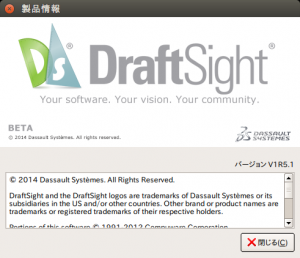 CADソフト「DraftSight(ドラフトサイト)」が評判良いようなのでUbuntuにインストールしてみました。
CADソフト「DraftSight(ドラフトサイト)」が評判良いようなのでUbuntuにインストールしてみました。
このソフトは32bit版のようなので、当初、VirtualBoxにUbuntu32bit版を導入し、それにインストールしました。
Ubuntu 14.04 LTS 日本語Remix(32bit版)は、以下のサイトからubuntu-ja-14.04-desktop-i386.isoファイルをダウンロードし、VirtualBoxの仮想CD/DVDドライブにマウントして導入。
・・・しかし、VirtualBox上の動作にモタツキを感じたので、ホストOS(64bit)に入れ直しました。
・・・インストールの際に、多少の手間がかかったので、覚え書きです。
(0)事前準備
DraftSightは、32bitアプリなので、32bitOSに導入する場合は特に問題なくインストールできますが、64bitOSに導入する場合、不足している32bitライブラリを導入する必要があり、誤ったものを入れてしまうとOS自体の動作がおかしくなるケースがありました。念の為、事前にOSのバックアップをとっておくべきでしょう。
また、DraftSightをインストールすると「ドキュメント」フォルダー配下に「My Drawings」と言うフォルダーを作成し、保存先として登録されます。
しかし、日本語を含むパス名だと、ファイルが扱えないようです。
対策として、事前にホームディレクトリ配下のフォルダ名を日本語表記から英語表記に変更しておきます。
端末で、以下のコマンドを入力。
$ LANG=C xdg-user-dirs-gtk-update
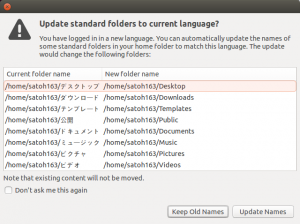 すると、右のような確認画面が表示されるので、「Update Names」ボタンを押して変更します。
すると、右のような確認画面が表示されるので、「Update Names」ボタンを押して変更します。
ただし、既にフォルダ内にファイルがある場合は、日本語表記のフォルダが残ります。
その場合は、フォルダ内のファイルを移動し、削除すれば良いでしょう。
元に戻すには、端末で以下のコマンドを実行します。
$ xdg-user-dirs-update --force
(1)サイトから無償版ファイルをダウンロード
以下のサイトで、
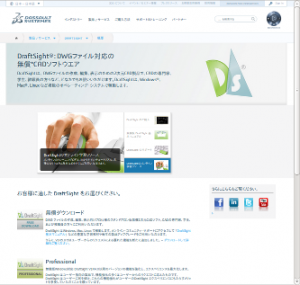 DraftSight – DWG ファイル対応の無償*CADソフトウエア – ダッソー・システムズ
DraftSight – DWG ファイル対応の無償*CADソフトウエア – ダッソー・システムズ
「無償ダウンロード」の「ダウンロードして詳細をご覧ください。」リンクをクリックし、
ダウンロードページ「ダッソー・システムズの無償CADソフトウエアDraftSight をダウンロードいただけます。・・・」を表示し、「DraftSightをダウンロード Ubuntu版」のボタンをクリックします。
(Windows版、Mac OS X版、Fedora版もあるようです。)
「エンドユーザライセンス契約書」が表示されるので、内容を読み下部の「accept」ボタンをクリック。
「draftSight.deb を開く」画面が表示されたら、「ファイルを保存する」を選択し「OK」をクリックします。
(2)保存したファイルを「GDebi Package Installer」でインストール
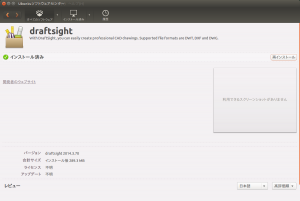 ・・・保存したファイルをダブルクリックすると「Ubuntuソフトウェアセンター」で開かれます。
・・・保存したファイルをダブルクリックすると「Ubuntuソフトウェアセンター」で開かれます。
しかし、debパッケージの為かインストール終了後に「インストール」ボタンが「削除」に変わらず「再インストール」となり、少し気持ち悪い。
そこで、代わりに「GDebi Package Installer」を使ってインストールします。
(「GDebi Package Installer」が存在しない場合は、先に、Ubuntuソフトウェアセンターで「GDebi パッケージインストーラー (gdebi)」をインストールしておきます。)
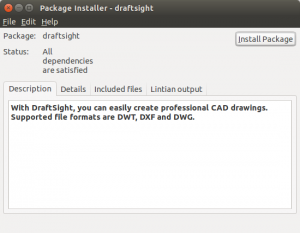 保存した「draftSight.deb」ファイル上で右クリックし、「別のアプリで開く」「GDebi Package Installer」を選択します。
保存した「draftSight.deb」ファイル上で右クリックし、「別のアプリで開く」「GDebi Package Installer」を選択します。
(あるいは「GDebi Package Installer」を起動し、「File」メニュー「Open」で「draftSight.deb」ファイルを開きます。)
もし、右上のボタンが「Reinstall Package」となっていて、そのボタンの下に「Remove Package」がある場合は、そのボタンをクリックし、一度パッケージを削除します。
先ほどUbuntuソフトウェアセンターで導入したパッケージが削除され、「Reinstall Package」ボタンが「Install Package」ボタンに変わります。
右上の「InstallPackage」ボタンを押して、管理者パスワードを入力し、インストールを開始します。
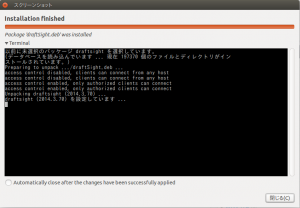 インストール途中の画面で、Terminalを表示することができるので、クリックして表示を確認します。
インストール途中の画面で、Terminalを表示することができるので、クリックして表示を確認します。
また、下部の「Automatically close・・・」がチェックされていると、エラーがあっても画面を閉じてしまうので、チェックしていない状態のままに。
途中で、エラーを表示し、インストールを中断する場合があります。
問題なければ、「ライセンス契約書」画面が表示されるので、「同意」ボタンを押してインストールを継続します。
エラー表示がなく、「Installation finished」まで行けたら、右下の「閉じる」をクリックします。
(3)不足ライブラリを「端末」で追加
私の場合、前段階(2)で次のエラーが表示され、インストールが中断されました。
/var/lib/dpkg/tmp.ci/ShowLicense: error while loading shared libraries: libgtk-x11-2.0.so.0: cannot open shared object file: No such file or directory
見つからないと言われたライブラリを、「端末」から追加する必要あり。
以下のサイトを参考にさせて頂きました。
Como instalar DraftSight en Ubuntu 64 bit y derivados – Desde Linux
$ sudo apt-get update $ sudo apt-get install libstdc++6:i386 libgtk2.0-0:i386 libgl1-mesa-dri:i386 libgl1-mesa-glx:i386 libglu1-mesa:i386 $ sudo apt-get autoremove
不足ライブラリのインストールが完了したら、(2)に戻り、再度インストールを試します。
(4)不足パッケージを「Synaptic パッケージマネージャ」でインストール
(4−1)murrine を追加
もう大丈夫かと思ったら、前段階(2)のインストールの途中で、次の様なワーニングが表示されました。
(ShowLicense:9203): Gtk-WARNING **: module_path にはテーマ・エンジンがありません: “murrine”,
ここでは、「ライセンス契約」で、わざと「同意」ではなく「キャンセル」をクリックします。
もし、「同意」をクリックし、インストールを完了してしまった場合は、「DraftSight」のアンインストールが必要なので、以下のコマンドを実行。
$ sudo dpkg -r draftSight
無いと言われたテーマ・エンジンを、「Synaptic パッケージマネージャ」から追加します。
(重要なエラーでは無いのでインストールを完了し、使用することも可能。)
(「Synaptic パッケージマネージャ」が存在しない場合は、先に、Ubuntuソフトウェアセンターで「Synaptic パッケージマネージャ」をインストールしておきます。)
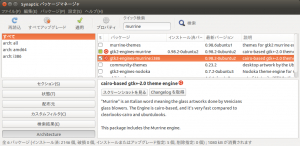 「Synaptic パッケージマネージャ」を起動し、管理者パスワードを入力し、左ペインで「Architecture」を選択し、右上部の「クイック検索」のテキストボックスに、ワーニング表示された「murrine」を入力すると、候補が表示されます。その中から、該当すると思われるパッケージの先頭にチェックを入れ、「適用」をクリックしインストールします。
「Synaptic パッケージマネージャ」を起動し、管理者パスワードを入力し、左ペインで「Architecture」を選択し、右上部の「クイック検索」のテキストボックスに、ワーニング表示された「murrine」を入力すると、候補が表示されます。その中から、該当すると思われるパッケージの先頭にチェックを入れ、「適用」をクリックしインストールします。
(4−2)canberra を追加
もう一つの不足モジュール「canberra-gtk-module」のメッセージもありました。
Gtk-Message: Failed to load module “canberra-gtk-module”
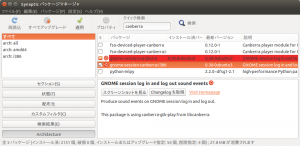 これも(4ー1)と同様に、「Synaptic パッケージマネージャ」を起動し、管理者パスワードを入力し、左ペインで「Architecture」を選択し、右上部の「クイック検索」のテキストボックスに、ワーニング表示された「canberra」を入力すると、候補が表示されます。その中から、該当すると思われるパッケージの先頭にチェックを入れ、「適用」をクリックしインストールします。
これも(4ー1)と同様に、「Synaptic パッケージマネージャ」を起動し、管理者パスワードを入力し、左ペインで「Architecture」を選択し、右上部の「クイック検索」のテキストボックスに、ワーニング表示された「canberra」を入力すると、候補が表示されます。その中から、該当すると思われるパッケージの先頭にチェックを入れ、「適用」をクリックしインストールします。
テーマ・エンジン「murrine」とモジュール「canberra」のi386版(=32bit版)インストールが完了したら、「Synaptic パッケージマネージャ」を終了し、(2)に戻り、再度インストールを試します。
(5)Cairo-Dockでのアイコン指定
・・・Cairo-Dockを使用していない方は(6)へ
インストール完了後、ランチャー「Cairo-Dock」にアイコンをドラック&ドロップで配置したところ、アイコンの画像が表示されず(?)の絵になってしまったので、個々に設定。
Cairo-Dock上の「(?)」(DraftSightのアイコン)上で、右クリックし、「編集」からアイコンの画像を指定。
アイコンの場所は locate コマンドで検索。
$ sudo updatedb $ locate draftsight
どの画像を使うべきか不明なので、今回は、
 /usr/share/icons/hicolor/128×128/apps/dassault-systemes.draftsight.png
/usr/share/icons/hicolor/128×128/apps/dassault-systemes.draftsight.png
を指定してみました。
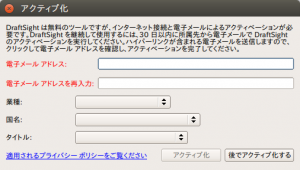 (6)アクティベーション
(6)アクティベーション
DraftSight初回起動時にアクティベーションを求める画面が表示されるので、電子メールアドレスを2箇所に入力し、業種と国名とタイトルを適当に選んで「アクティブ化」ボタンを押します。
登録した電子メールにアクティベーションのメールが届くので、その中のリンクをクリックし、サイトが表示されれば、利用可能となります。
これで、AutoCADと同レベルの機能と操作性を持つと言われる2D-CADソフト「DraftSight」が使えるようになりました。
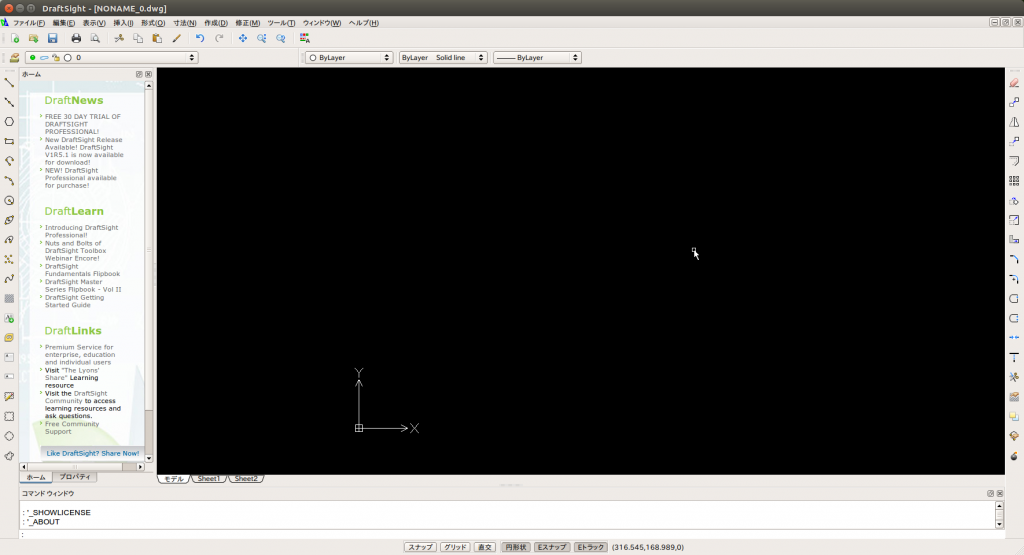
ネット上からサンプルDWGファイルをダウンロードして表示してみました。
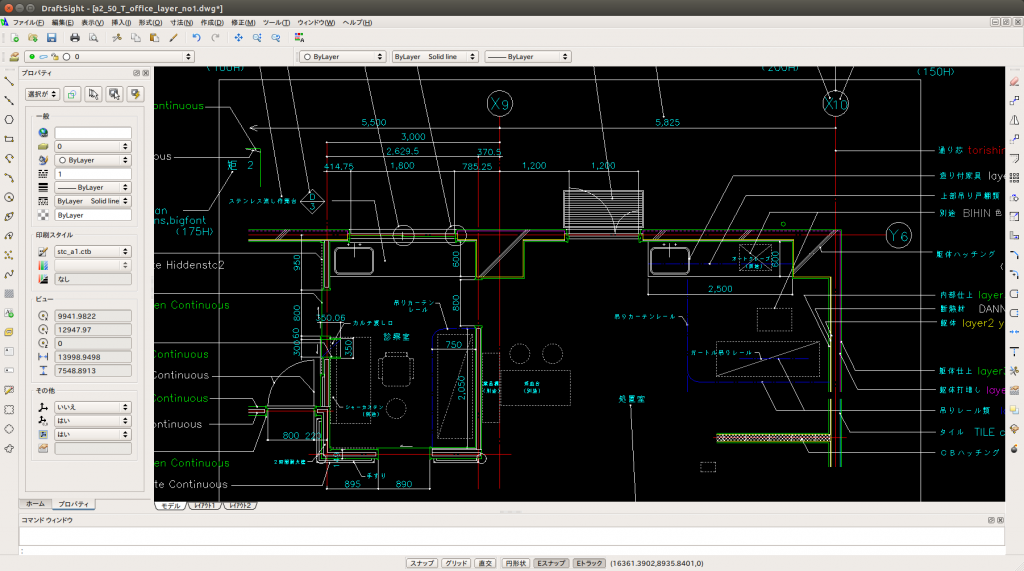
- DraftSight は、3次元CADで有名な SolidWorks を提供しているダッソーシステムズ社の無償2次元CADソフトです。汎用CADで世界的シェアNo.1のオートデスク社AutoCAD(オートキャド)のファイル形式である、DWG形式とDXF形式が標準で扱え、画面構成や操作がAutoCADと共通点がとても多く、2011年2月に初版を公開してから同年6月に100万以上ダウンロードされ、2013年には300万本ダウンロードを達成した評判の汎用2次元CADソフトです。

